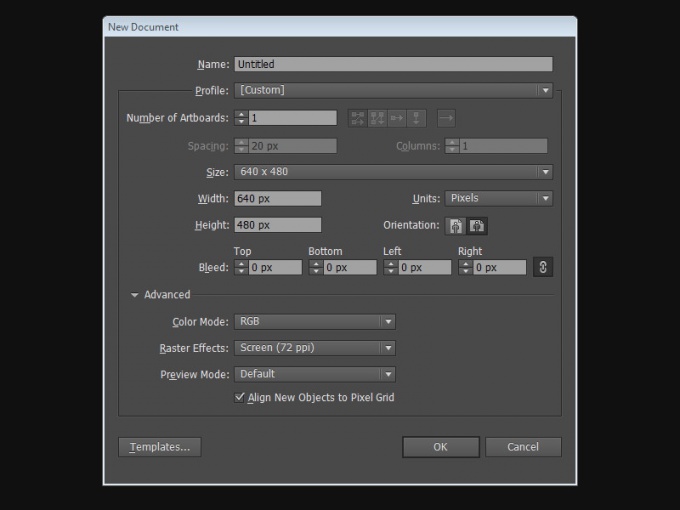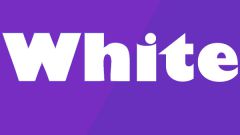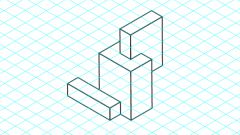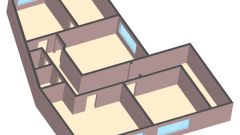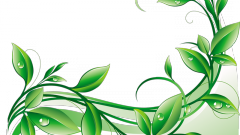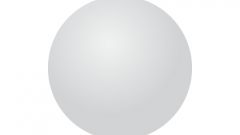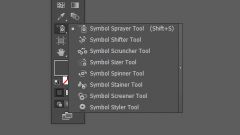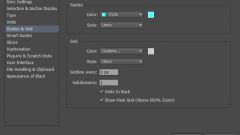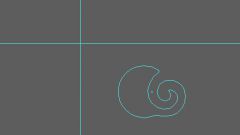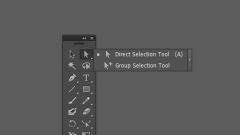1. Проделайте одно из следующих действий:
- Если Adobe Illustrator запущен, перейдите в File > New и в меню Profile выберите нужный профиль документа.
- Если открыта начальная заставка, выберите необходимый профиль документа из списка Create New.
2. Впишите название вашего документа в поле Name.
3. Укажите количество монтажных областей вашего документа и порядок их расположения на экране:
- Grid by Row – располагает монтажные области в определенное количество строк. Введите количество столбцов в поле Columns. По умолчанию этот параметр выставляется таким образом, чтобы сетка монтажных областей была наиболее приближена к квадратной форме.
- Grid by Column – располагает монтажные области в определенное количество столбцов. Введите количество строк в поле Rows. По умолчанию этот параметр выставляется таким образом, чтобы сетка монтажных областей была наиболее приближена к квадратной форме.
- Arrange by Row – располагает монтажные области по горизонтали.
- Arrange by Column – располагает монтажные области по вертикали.
- Change to Right-to-Left Layout – изменяет порядок расположения монтажных областей справа налево.
4. Укажите расстояние между монтажными областями в поле Spacing. Этот параметр применяется одновременно и по горизонтали и по вертикали.
5. Укажите размер, единицы измерения и ориентацию монтажных областей в соответствующих полях Size, Width, Height, Unitsи Orientation.
6. Укажите отступы от каждой стороны монтажных областей в группе полей Bleed. Чтобы указать разные значения для каждой из сторон, нажмите на иконку звена цепи, находящуюся справа.
7. Раскройте меню Advanced для настройки следующих параметров:
- Color Mode – определяет цветовой режим документа.
- Raster Effects – определяет разрешение растровых эффектов в документе. Особенно важно установить значение этого параметра High (300 ppi), если вы планируете отправлять изображение на печать на принтере с высоким разрешением. Профиль документа Print по умолчанию устанавливает это значение.
- Transparency Grid – определяет параметры сетки прозрачности в документах, использующих профиль Video and Film.
- Preview Mode – устанавливает способ просмотра документа (вы можете изменить его в любое время в меню View):
- Default – отображает проект в виде векторных объектов в полноцветном режиме, изменение масштаба просмотра сохраняет гладкость линий.
- Pixel – отображает проект с применением растеризации. Этот режим не растрирует содержимое, а симулирует ситуацию если бы объекты были растровыми.
- Overprint – представляет «вид чернил», симулирующий смешивание, прозрачность и наложение цветов при печати.
Источники:
- как нарисовать документ